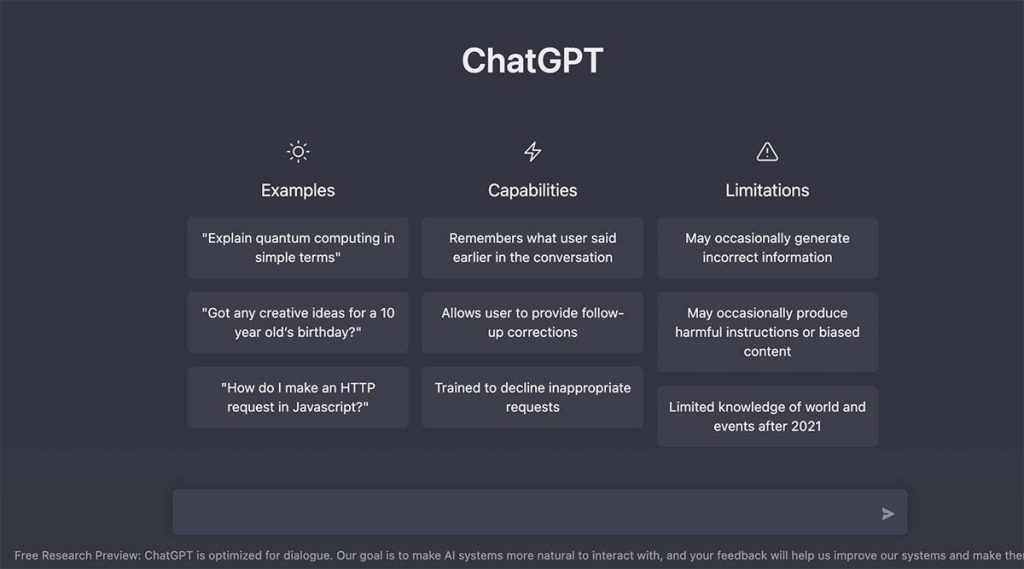Demasiadas solicitudes chatgpt: ¿Recibe el error „Demasiadas solicitudes“ cuando usa Chat GPT?
ChatGPT es una IA desarrollada por OpenAI que interactúa de manera conversacional.
Puede responder preguntas de seguimiento, rechazar solicitudes inapropiadas y cuestionar suposiciones.
Es una empresa que desarrolla y promueve tecnología avanzada de IA.
El objetivo de OpenAI es crear una IA segura que beneficie a la humanidad y avanzar en la investigación de la IA.
Fue fundada por Elon Musk y Sam Altman en 2015 en San Francisco, California.
En esta guía, aprenderá a corregir “Demasiadas solicitudes en 1 hora. Vuelva a intentarlo más tarde”. o „Por favor, disminuya la velocidad“. en ChatGPT.
- ¿Qué significa „Demasiadas solicitudes“ en ChatGPT?
- Cómo arreglar „Demasiadas solicitudes“ en ChatGPT
¿Qué significa „Demasiadas solicitudes“ en ChatGPT?

„Demasiadas solicitudes“ en ChatGPT significa que ha superado el número máximo de solicitudes permitidas en una hora.
También puede suceder porque está enviando múltiples solicitudes demasiado rápido o su solicitud es demasiado compleja para que la IA la maneje.
Para evitar el error, debe disminuir la cantidad de solicitudes que envía.
Además, puede intentar simplificar sus solicitudes para reducir su complejidad.
En algunos casos, el error puede ocurrir aunque no exceda la cantidad máxima de solicitudes.
Si ese es el caso, es posible que ChatGPT esté inactivo; puede verificar su estado aquí: https://status.openai.com/ .
Cómo arreglar „Demasiadas solicitudes“ en ChatGPT
Para corregir „Demasiadas solicitudes“ en ChatGPT, primero debe verificar su estado.
Si el servicio no funciona, debe esperar unas horas para volver a funcionar.
También puede intentar borrar la memoria caché y las cookies de su navegador .
Si usa Microsoft Edge, intente usar Chrome en su lugar (y viceversa).
Por último, puede intentar volver a iniciar sesión o registrarse para obtener una nueva cuenta.
Solución 1: verifique el estado de OpenAI y/o espere unas horas

- Vaya a https://status.openai.com/ y verifique el estado de OpenAI.
- Una barra verde significa que el servicio está completamente operativo.
- Si hay barras rojas, naranjas o verde claro, significa que hay una interrupción.
- Espere unas horas antes de volver a usar ChatGPT.
Solución 2: iniciar un nuevo chat

- Vaya a https://chat.openai.com/chat .
- Si ya está utilizando ChatGPT, actualice la página.
- Seleccione „Nuevo chat“ en la barra lateral izquierda para iniciar un nuevo hilo.
- Chrome: Chrome > Tres puntos > Más herramientas > Borrar datos de navegación > Cookies y otros datos del sitio + Imágenes y archivos en caché > Borrar datos.
- Edge: Edge > Tres puntos > Configuración > Privacidad y servicios > Elija qué borrar > Imágenes y archivos en caché + Cookies y otros datos del sitio > Borrar.
- Firefox: Firebox > Menú > Configuración > Privacidad y seguridad > Cookies y datos del sitio > Borrar.
- Intente acceder a ChatGPT en varios navegadores como Chrome, Microsoft Edge, Firefox o Brave.
- Si está usando ChatGPT en una computadora de escritorio, intente usarlo en un dispositivo móvil en Safari o Chrome.
Solución 5: cierre sesión e inicie sesión en ChatGPT
- Cierre la sesión de ChatGPT haciendo clic en „Cerrar sesión“ en la barra lateral izquierda.
- Inicie sesión en ChatGPT e intente usarlo nuevamente.
Solución 6: Regístrese para obtener una nueva cuenta

- Salga de ChatGPT y haga clic en „Registrarse“.
- Regístrese para obtener una nueva cuenta con otra dirección de correo electrónico.